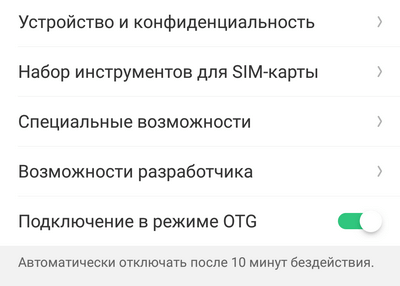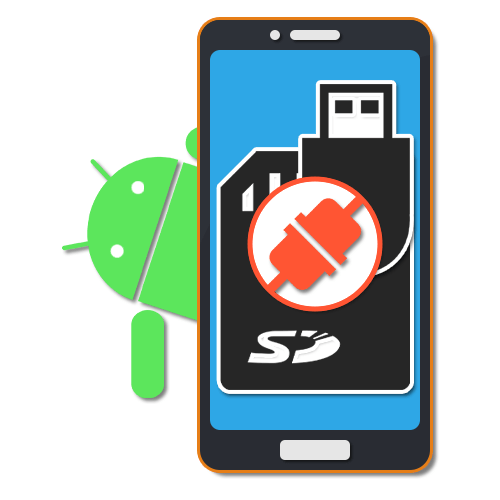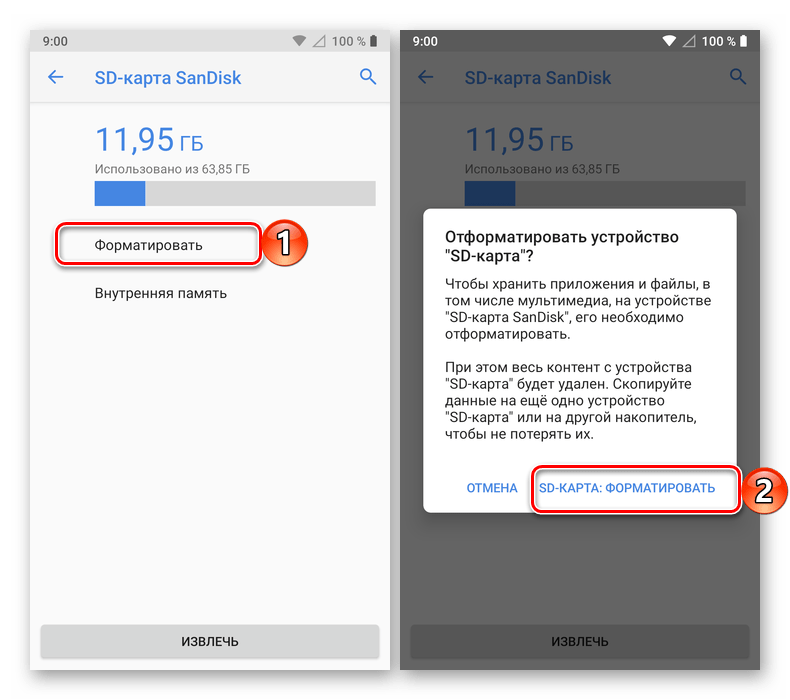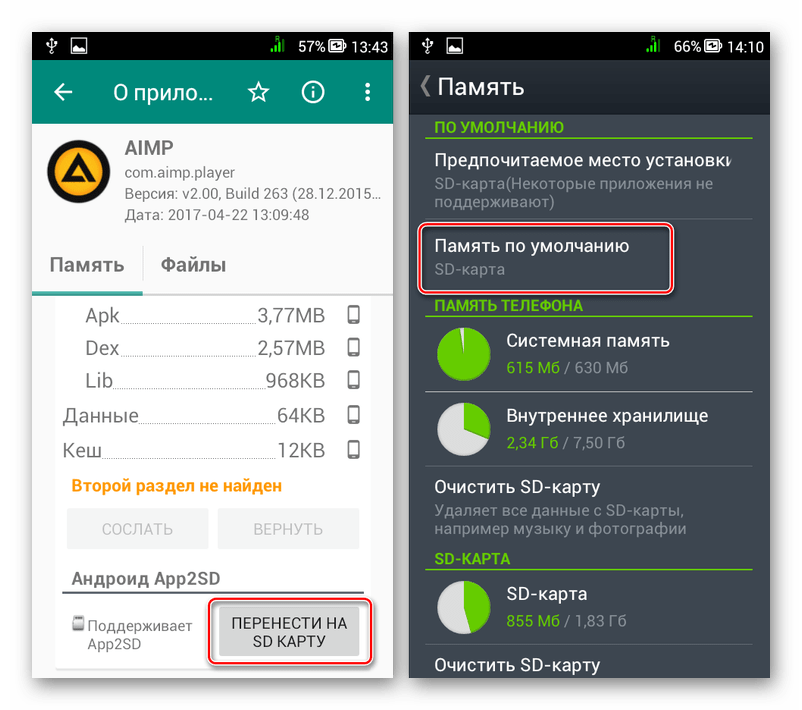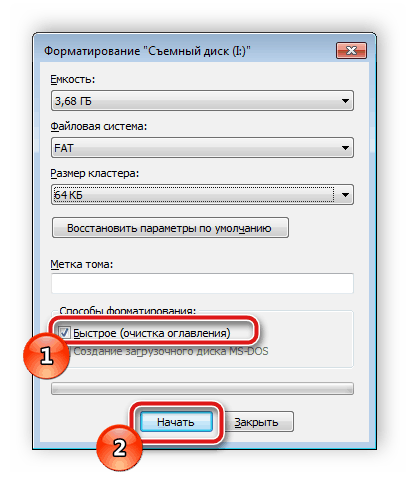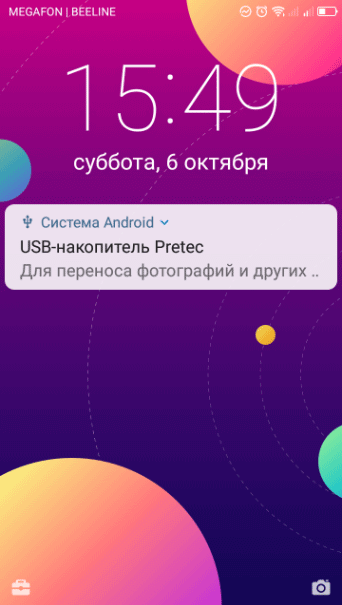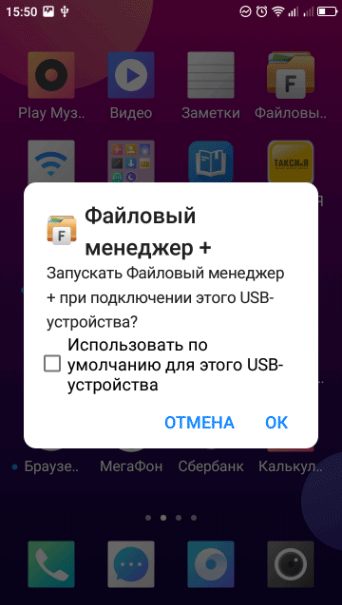Как подключить флешку к смартфону
Как подключить флешку к смартфону
Как подключить USB-флешку к смартфону на Android?
Современные смартфоны в плане объема постоянной памяти недалеко ушли от аппаратов на базе Symbian. Да, теперь объем свободного места исчисляется гигабайтами, а не мегабайтами. Но и файлы в последнее время стали намного тяжелее — достаточно вспомнить видео, которое имеет высокое разрешение, за счет чего оно может весить вплоть до 10 Гб. Вот почему некоторые пользователи предпочитают использовать внешнюю флешку. В большинстве случаев она представляет собой карту памяти. Но иногда к смартфону подключается USB-флешка. Как это делается — будет рассказано чуть ниже.
Всегда ли это возможно?
Порт USB является строгим стандартом — фактически он работает одинаково на всех устройствах, будь то компьютер, принтер или телефон. Но это не значит, что он везде имеет один внешний вид. Кабель от смартфона физически невозможно подключить к гнезду сканера, принтера или МФУ, равно как и наоборот. Объясняется это тем, что разъемы отличаются как своей формой, так и размерами.
На смартфонах под управлением Android чаще всего применяется порт, выполненный в форм-факторе micro-USB. Он получил такое наименование за счет своих крохотных размеров. Кстати, на новых флагманах можно обнаружить разъем нового типа — USB Type-C. Его размеры остались прежними, но форма изменилась. Но в любом случае подключить USB флешку с ходу зачастую не получится. Ведь она предназначена для полноразмерного USB-порта, который можно обнаружить на компьютерах и ноутбуках, но никак не на портативных гаджетах.
Решить эту проблему можно двумя способами. Первый заключается в покупке специальной флешки, наделенной сразу двумя разъемами — USB и micro-USB. Но пока подобные аксессуары не очень распространены, да и стоят достаточно дорого. Поэтому в большинстве случаев пользователи выбирают второй метод решения проблемы, заключающийся в подключении традиционной флешки к планшету или смартфону посредством OTG-кабеля. Он выполнен в виде короткого шнурка, на концах которого располагаются USB-мама (вход для полноразмерного USB-штекера) и выход micro-USB.
К сожалению, не всё так просто, как кажется. По умолчанию, Android достаточно давно поддерживает технологию OTG. Но многие производители до сих пор её блокируют, чаще всего в угоду безопасности. А ещё бывает так, что эта технология поддерживается не на полноценной основе. Аппарат может не выдавать по своему разъему нужное флэшке количество энергии. В таких случаях подключить флешку к смартфону на Андроид невозможно без специальных ухищрений, обеспечив ту потоком электроэнергии. Если вы не в ладах с паяльником, то вам точно не светит использование девайса в паре с USB-флешкой.
Как узнать о наличии или отсутствии поддержки OTG?
К сожалению, для этого нельзя скачать какое-либо приложение. Даже знаменитый AnTuTu Benchmark не напишет вам о том, поддерживает ли гаджет технологию OTG. Если вы хотите отыскать информацию по этому поводу, то придется зайти на официальный сайт производителя, ознакомившись с полными техническими характеристиками своего устройства. Также имеет смысл почитать обзоры смартфона, публикуемые на многих сайтах, в том числе и на нашем ресурсе.
Если искать информацию не хочется, то можно проверить факт наличия поддержки OTG опытным путем. Просто обзаведитесь соответствующим кабелем и подключите с его помощью флешку к своему смартфону. Если аксессуар не распознался, то эта функция аппаратно заблокирована.
Некоторые ограничения
Если смартфоны уже достаточно давно перешли на разъем micro-USB, то о планшетах этого не скажешь. У некоторых известных производителей существуют модели с проприетарным портом. В магазинах такие планшетные компьютеры найти уже нельзя, но с рук их приобрести вполне можно. Чаще всего нестандартный разъем присутствует в «таблетках» от Samsung и ASUS. Для подключения флешки в таком случае понадобится не OTG-кабель, а особый фирменный переходник.
Интересно, что раньше существовала и обратная ситуация. Первые планшеты от Acer обладали дополнительным полноразмерным USB-портом. Флешка к такому устройству подключалась напрямую, без использования вспомогательных аксессуаров.
Как прочитать содержимое USB-флешки?
С тем, как подключить флешку к Андроиду, мы разобрались. Но как прочитать её содержимое? Нужна ли для этого какая-то дополнительная программа?
Вы вполне можете воспользоваться встроенными средствами. Сейчас практически любой смартфон и планшет оснащается файловым менеджером. Он не обладает сколь-либо серьезным функционалом, но просмотр содержимого флешки такая утилита обеспечить обязана.
А если подобной программы на вашем устройстве нет, то проследуйте в Google Play. Скачайте там Проводник, X-Plore или нечто подобное. С помощью любого из этих файловых менеджеров можно без особого труда посмотреть документы, видеоролики и прочее содержимое флешки, подключенной через USB.
На некоторых устройствах стандартные файловые менеджеры со своей задачей не справляются. В частности, это касается планшетов Nexus 7 и Nexus 10. На них может понадобиться установка USB Media Importer. Также можно воспользоваться утилитой StickMount, но для её функционирования необходимо предоставить root-доступ.
Как подключить USB-флешку к смартфону?
Владельцам смартфонов с большим объемам памяти можно не задумываться о размере загружаемого контента и количестве хранящихся фотографий.
Если же в телефоне мало памяти, необязательно идти в магазин и покупать новый аппарат, ведь практически любой Android-смартфон может работать с обычными USB-флешками. Рассказываем, зачем нужен подобный «союз», и как подключить USB-накопитель к смартфону.
Зачем нужно подключать флешку к смартфону?
Начнем с основного — вопроса, зачем необходимо подключать USB-накопитель к телефону. Такая возможность может пригодиться в повседневной жизни:
Подключение USB-флешки к телефону
Некоторые модели смартфонов уже «из коробки» могут работать с USB-флешками. Для подключения потребуется лишь специальный OTG-кабель или переходник, которые можно купить в любом магазине мобильной электроники.
Таким образом, OTG-кабель просто соединяет USB-флешку и смартфон.
Также можно использовать специальную флешку с microUSB-разъемом для смартфона с одной стороны и классическим USB (2.0 и 3.0) с другой. При подключении флешки в проводнике на смартфоне можно выбрать съемный носитель, а дальше использовать его по усмотрению. С флешки можно копировать данные на смартфон, или наоборот — «сбросить» все накопившиеся фото и другие файлы с телефона, запустить любой медиафайл или документ.
Некоторые смартфоны изначально могут работать с дополнительно подключенной флешкой, но из-за урезанного файлового менеджера бывает сложно добраться до данных с карты памяти. В таких случаях решение проблемы будет простым — необходимо установить сторонний менеджер файлов из Google Play (например, ES Проводник).
Режим разработчика и включение OTG
Иногда смартфон не определяет флеш-карту после подключения. В этом случае нужно сделать два действия:
Иногда после получения прав разработчика нужно также поставить галочку напротив пункта Отладка по USB.
Root-права для подключения флешки к телефону
Если телефон и в таком случае не определяет флеш-карту при подключении, необходимы более сложные манипуляции. Во-первых, нужно обладать root-правами и установить специальное приложение для работы с флешкой.
Для каждого смартфона получение root-прав требует различных действий. В целом, процесс схож с перепрошивкой смартфона. Если вы не обладаете необходимыми для этого навыками, обратитесь в сервисный центр. Для самостоятельной настройки телефона необходимо найти инструкции для определенной модели смартфона на 4PDA.
Если разбираться в сложных настройках желания нет, можно сразу установить приложение, которое позволит подключать USB-флешки к смартфону. Одно и таких приложений — StickMount. Для работы этой программы необходимы Root-права.
При первом включении программа запросит root-доступ — нужно согласиться с требованием программы. При подключении флешки программа предложит всегда использовать ее «по умолчанию» для доступа к файлам. Файлы на флешке будут доступны в директории sdcard/usbStorage. Если есть дополнительная карта памяти, она также будет доступна во время работы с внешней флешкой, так что можно копировать данные откуда удобно.
Как подключить USB флешку к смартфону Андроид
Громоздкие USB-разъемы не совсем уместны на компактных смартфонах. Но это не означает, что к ним нельзя подключать флешки. Согласитесь, что это может быть очень удобно во многих ситуациях, особенно когда на телефоне не предусмотрено использование MicroSD. Предлагаем Вам рассмотреть все варианты подключения USB-флешки к гаджетам с разъемами под micro-USB.
Как подключить USB флешку к смартфону Андроид
Содержание: Как подключить USB флешку к смартфону Андроид
Как подключить USB-флешку к телефону
Для начала нужно узнать, поддерживает ли Ваш смартфон технологию OTG. Это означает, что порт micro-USB может подавать питание на внешние устройства и обеспечивать их видимость в системе. Такая технология начала реализоваться на устройствах с Андроид 3.1 и выше.
Информацию о поддержке OTG можно поискать в документации к Вашему смартфону или просто воспользоваться Интернетом. Для полной уверенности скачайте приложение USB OTG Checker, назначение которого – проверка устройства на предмет поддержки технологии OTG. Просто нажмите кнопку «Check Device OS on USB OTG».
Если проверка на поддержку OTG прошла успешно, Вы увидите такую картину, как показано ниже.
А если нет, увидите такое.
Теперь можно рассмотреть варианты подключения флешки к смартфону, мы рассмотрим следующее:
Для iOS есть один способ — использование специальных флешек с Lightning-коннектором для iPhone.
Способ 1: Использование OTG-кабеля
Самый распространенный способ подключения флешки к мобильным устройствам подразумевает использование специального кабеля-переходника, который можно купить в любом месте продажи мобильных устройств. Некоторые производители включают в комплектацию смартфонов и планшетов такие кабели.
С одной стороны OTG-кабель имеет стандартный USB-разъем, с другой – штекер micro-USB. Несложно догадаться, что и куда вставлять.
Если флешка имеет световые индикаторы, то по ним можно определить, что питание пошло. На самом смартфоне также может появиться уведомление о подключенном носителе, но не всегда.
Содержимое флешки можно найти по пути
/sdcard/usbStorage/sda1
Для этого используйте любой файловый менеджер.
Способ 2: Использование переходника
Последнее время в продаже стали появляться небольшие переходники (адаптеры) с USB на micro-USB. Это маленькое устройство с одной стороны имеет выход micro-USB, с другой – контакты под USB. Достаточно вставить адаптер в интерфейс флешки, и можно подключать ее мобильному устройству.
Способ 3: Использование флешки под OTG-разъем
Если Вы намерены часто подключать накопитель, то самый простой вариант – приобрести USB OTG флешку. Такой носитель информации имеет одновременно два порта: USB и micro-USB. Это удобно и практично.
Сегодня USB OTG флешки можно найти практически везде, где продаются обычные накопители. При этом, по цене они обходятся не намного дороже.
Способ 4: Флешки для iPhone
Существует несколько специальных носителей для Айфонов. Компания Transcend разработала съемный накопитель JetDrive Go 300. С одной стороны у него располагается разъем Lightning, а с другой — обычный USB. Собственно, это единственный реально работающий способ подключения флешки к смартфонам на iOS.
Что делать, если смартфон не видит подключенную флешку
1. Во-первых, причина может быть в типе файловой системы накопителя, ведь смартфоны работают сугубо с FAT32. Решение: отформатировать флешку с изменением файловой системы. Как это сделать, читайте в нашей инструкции.
2. Во-вторых, есть вероятность, что девайс просто не может обеспечить нужное питание для флешки. Решение: попробовать использовать другие накопители.
Если все получится, содержимое флешки можно найти по пути
/sdcard/usbStorage/sda1
Возможность подключения USB-флешки к смартфону в первую очередь зависит от последнего. Необходимо, чтобы устройство поддерживало технологию OTG, и тогда можно использовать специальный кабель, адаптер или подключать флешку с micro-USB.
Как подключить флешку к телефону
На прилавках магазинов электроники давно появились мощные смартфоны, которые способны удовлетворять все потребности их владельцев. Пользователь получает в свое распоряжение смартфон, который обладает не только огромной вычислительной мощностью, но и может фотографировать или долго работать от аккумулятора.
По сравнению с компьютером у телефона есть серьезные отличия. Например, это память. Современные компьютеры никого не удивят несколькими терабайтами, которые доступны пользователю для хранения данных. В большинстве недорогих телефонов установлено 32 или 64 гигабайта внутренней памяти.
Конечно, ее можно увеличить с помощью обычной карты памяти. Именно так и делают многие пользователи. А что делать тем, чей телефон не снабжен разъемом для карты памяти. В таком случае находчивые пользователи могут подсоединить к своему телефону накопитель. Понятно, что ходить с ней не удобно, но иногда подключать для доступа к не очень важным файлом вполне можно. Более того, флешки давно могут иметь объем 128 Гб. и даже больше! Это позволяет хранить достаточно много информации на ней.
Нередки и случаи, когда нужно просмотреть информацию на флешке, но подключить ее к обычному компьютеру или ноутбуку возможности нет. В таких случаях можно считать подключение флешки к смартфону грамотным и простым решением.
Как подключить накопитель к телефону
Понятно, что сделать это не так-то просто. Проблема, с которой сталкиваются пользователи при подключении флешки, заключается в том, что обычный телефон не имеет нужного USB разъема. Обычные телефоны имеют только micro USB разъемы. Не получится подключить внешний накопитель и с помощью стандартных аксессуаров, которыми комплектуется смартфон. Для подключения нам понадобится OTG кабель или переходник. К сожалению, таким устройством производители очень редко комплектуют свои устройства.
Что такое OTG кабель, переходник
Суть этого нехитрого устройства заключается в том, что в micro USB разъем телефона вставляется кабель, обратный конец которого имеют нужный USB разъем для подключения накопителя.
OTG кабели бывают разные.
Конечно, всех скорее волнует стоимость этого нехитрого устройства. Она довольно низкая и зачастую такие переходники или кабели стоят даже дешевле, чем обычные USB. Объясняется это, конечно же, простым устройством переходника, а следовательно, его не высокой себестоимости.
Процесс подключения флешки к мобильному устройству
Важно! Далеко не каждый смартфон поддерживает возможностью подключения к нему флешки. Возможность работы с OTG актуальна для смартфонов среднего и высокого класса. При подключении флешки к некоторым смартфонам, вы просто ничего не увидите. Поэтому важно проверить, поддерживает ваш смартфон OTG подключение.
Как проверить, работает ли ваш смартфон с OTG
Если не нашли, то не отчаивайтесь, можно почитать обзор вашего телефона, возможно, там упомянут о поддержке OTG.
Интересно! С помощью OTG кабеля и обычного USB, можно заряжать один смартфон другим. Если кабель поменять стороной, то заряжаться начнет другой телефон.
Подключение флешки к iphone
Всем известно, что в популярных сейчас iphone нет возможности вставить карту памяти или другим образом увеличить место. А иногда, особенно в поездке, хочется скачать на флешку или карту памяти фильмов и музыки и наслаждаться ими. Спешим вас обрадовать, к iphone также можно подключить флешку. Только для этого вам понадобятся специальный переходник, одним из концов которого будет Lightning, а другой — USB.
Другие крайне полезные функции OTG
Помимо флешки вы можете подключить к смартфону жесткий диск или картридер. Последний крайне удобно использовать, например, для просмотра фотографий с фотоаппарата. Кстати, ваш телефон можно подключить к большинству современных фотоаппаратов и управлять им с помощью специального приложения.
OTG кабель пригодится и для подключения всем хорошо известно периферии – мышки и клавиатуры. С помощью них гораздо удобнее печатать, а любители игр по достоинству оценят привычное управление в любимых играх.
Облачное хранилище
Если у вас не хватает места на телефоне – совсем не обязательно подключать к нему флешку. На помощь в таком случае могут прийти облачные хранилища, которые вмещают в себя десятки гигабайт данных совершенно бесплатно. Именно такого объёма вполне может быть достаточно большинству пользователей. К преимуществам такого способа можно отнести, то, что к смартфону не будет подключено никакое оборудование, следовательно, оно не будет никак мешать, как в случае с OTG.
Если же вам нужно временно подключить внешний носитель или посмотреть несколько фильмов в поезде – то смело покупайте OTG кабель или переходник.
Видео — Как подключить флешку к телефону
Понравилась статья?
Сохраните, чтобы не потерять!
Как подключить флешку к смартфону с выходом USB-C и microUSB?
Подключаем флешку к смартфону с выходом USB-C и microUSB
Смартфоны, доступные сегодня на рынке, предлагают либо достаточный объем встроенной массовой памяти (256 ГБ в телефоне уже не удивительно), либо (в бюджетных решениях) небольшую емкость 16/32 ГБ, поддерживаемую, однако, с поддержкой карты памяти до 512 ГБ.
Еще несколько лет назад, если бы кто-то сказал нам, что скоро у нас в кармане будет хранилище объемом более 1 ГБ, мы бы ударились лбом об стенку. Сегодня такая емкость является стандартом не только для портативных SSD-накопителей или карт памяти, но и для телефонов.
А если нам все еще будет недостаточно, мы можем решить купить дополнительное место в облаке. Однако, поскольку у нас нет места на телефоне, иногда нам нужно скопировать что-то с него на флеш-память, например, на USB-флешку, или наоборот — скопировать что-то с флешки прямо на смартфон.
Это руководство всего за несколько шагов покажет вам, как выполнить всю простую процедуру.
Прежде чем приступить к необходимым покупкам (но не волнуйтесь, это очень дешево), нам нужно убедиться, что наш смартфон поддерживает технологию OTG (USB). Именно она обеспечивает двустороннюю связь между устройствами.
Связь не только между смартфоном — флешкой, но и смартфоном — HDD/SSD, клавиатурой, мышью или геймпадом. OTG также позволит нам заряжать аккумулятор смартфона с помощью другого смартфона, подключаться к принтеру или внешнему модему Wi-Fi, Bluetooth… Однако остановимся на подключении флешки.
Проверяем, поддерживает ли наш смартфон OTG
Этот шаг на самом деле является лишь проформой, так как подавляющее большинство новых устройств Android оснащены поддержкой этой технологии. Без перетаскивания — скачайте приложение USB OTG Checker на свой телефон (магазин Google Play), установите и откройте его.
После запуска приложения нам не нужно ничего делать — на экране сразу будет показано, совместимо ли наше устройство с USB OTG. Если это так — переходите к следующему абзацу.
Покупаем соответствующий переходник. В зависимости от того, есть ли у нас смартфон с разъемом USB типа C или microUSB (USB типа B), нам также необходимо получить такой адаптер. Если у нас есть телефон с входом USB типа C, нам понадобится кабель (переходник), гнездовой вход USB A-USB C.
Если у нас есть телефон с более старым решением, то есть microUSB, мы будем использовать кабель (адаптер), гнездовой вход USB A-microUSB.
Если наш телефон работает по USB C, а у нас под рукой только второй вариант, то переходник — microUSB-USB C, а покупку первого варианта мы можем пропустить.
Указанная комбинация может быть успешно использована без дополнительных затрат. И хотя они начинаются примерно с 50 рублей за одно такое мини-устройство, стоит подумать о чем-то более дорогом, чтобы оно не развалилось у нас в руках.
Форматируем флешку
Следующий шаг, который вы делаете (но не обязательно — хотя это может повлиять на стабильность и совместимость) — это отформатировать флешку в файловой системе FAT32. В этой системе мы получаем флешки с настройками от производителя, поэтому, если мы еще не игрались с форматированием в другой системе (например, NTFS), мы можем пропустить этот шаг.
Однако для уверенности давайте вставим целевую флешку в USB-порт нашего компьютера и щелкнем ее правой кнопкой мыши в «Мой компьютер», выбрав параметр «форматирования». Если в строке файловой системы указано FAT32, нам больше не нужно ничего делать, и мы можем перейти к следующему подпункту.
Если это другое, или мы просто хотим очистить носитель от всех данных, щелкните по окну «Восстановите настройки устройства по умолчанию», затем нажмите «Пуск».
Мы также получим предупреждение о том, что при форматировании все данные на диске будут удалены, естественно, мы нажимаем «ОК» и через несколько секунд получаем «чистую» флеш-память, готовую к работе со смартфоном.
Подключаем гаджет к смартфону
Последний шаг — физически подключить флешку к смартфону, благодаря ранее купленному переходнику. После первого подключения на верхнем луче системы Android должны автоматически появиться два уведомления.
После нажатия на первую из них мы сразу перейдем к использованию содержимого флеш-накопителя, то есть конечной цели нашего руководства.
Второе уведомление позволит нам выбрать, для чего мы хотим использовать сам адаптер. После подключения USB-накопителя система автоматически определит желаемую настройку, чтобы все работало (т.е. чтобы мы могли просматривать содержимое устройства и использовать его), но стоит знать, что у нас есть возможность изменить эти настройки.
Чтобы правильно извлечь флешку из смартфона (без риска, например, потери данных или повреждения носителя) — «Извлечь», а затем безопасно снимите держатель с адаптером OTG.
Как подключить флешку к телефону через переходник и что такое OTG
Как подключить флешку к телефону
Если у вас есть файлы на флешке или внешнем жестком диске, которые нужно просмотреть со смартфона, а ноутбука под рукой нет, на помощь приходит функция OTG и специальный USB-кабель.
При подключении жесткого диска нужно опасаться недостатка питания, так как смартфон, скорее всего, не сможет полноценно обеспечить питание накопителя. Это означает, что файлы будут повреждены. Подойдет обычная флешка.
Практически все современные устройства поддерживают хранение OTG, а значит проблем с подключением флешки не возникнет.
OTG (On The Go) — переводится как «На ходу». Представлен в виде USB-кабеля, один разъем предназначен для подключения накопителя или любого другого устройства, а другой — для подключения к смартфону.
Существуют различные типы кабелей USB OTG. Один конец для подключения флешки (большой разъем), другой microUSB или Type C. Взял недавно USB Type C и не жалуюсь. Кроме того, устройство может быть выполнено в виде адаптера.
Кабель OTG можно купить в любом компьютерном магазине. Заказывать лучше онлайн, например, на Алиэкспресс. Там заказал кабель с Type C. Стоит от 200 рублей, с обычным microUSB будет стоить дешевле.
Как использовать кабель?
Вопросов, как вставить флешку и кабель от телефона, в принципе возникнуть не должно.
Вот все, что вам нужно знать об использовании кабеля:
Но что делать, если индикаторы (светодиоды, сообщающие о подключении) на устройствах горят, но вы не можете открыть файлы с флешки на телефоне или планшете? Это означает, что вы просто не видите съемный носитель.
В этом случае есть два варианта решения проблемы:
Как и зачем USB-флешку подключать к Андроид телефону?
Когда вы идете на дружескую вечеринку и нуждаетесь в музыкальном сопровождении, чаще всего вам нужно брать с собой флешку. Аналогичная ситуация может возникнуть, если вам нужно совершить длительные перелеты или поездки, когда вы хотите, например, всю дорогу посмотреть фильмы. Если встроенной памяти вашего телефона недостаточно, вы можете решить проблему, подключив к телефону запоминающее устройство.
Эксперты говорят, что подключить USB к Android-устройству очень просто. Главное понять, какие действия необходимы.
Как узнать о наличии или отсутствии поддержки OTG?
К сожалению, для этого нельзя скачать приложение. Даже знаменитый AnTuTu Benchmark не подскажет, поддерживает ли устройство технологию OTG. Если вы хотите найти информацию об этом, вам нужно будет зайти на официальный сайт производителя, ознакомившись со всеми техническими характеристиками вашего устройства. Также имеет смысл почитать обзоры смартфонов, размещенные на многих сайтах, в том числе и на нашем ресурсе.
Если не хотите искать информацию, можете проверить факт наличия поддержки OTG опытным путем. Просто возьмите соответствующий кабель и с его помощью подключите флешку к смартфону. Если аксессуар не распознается, эта функция блокируется аппаратно.
Как флешку подключить к смартфону, не поддерживающему такие возможности?
Что делать, когда нужно быстро скопировать какие-либо файлы на смартфон, если они есть только на флешке. Решение считается доступным с root-правами, которые просто необходимы. Когда вы устанавливаете их на свой телефон, вам нужно будет загрузить приложение StickMount, которое передает любые файлы с диска на ваш смартфон.
Функция приложения проста и заключается в том, чтобы разрешить доступ к устройству со смартфона в операционной системе. После этого запускается приложение и отмечается разрешение на получение рут прав. Далее открывается мир флешки, зеркалируется в файловое хранилище, подписанное как USB Storage. Внешне это похоже на папку, но на самом деле это целая флешка. При отсутствии прав в маркете есть приложения которые можно купить.
Как видите, эта проблема достаточно проста, как может показаться на первый взгляд, важно правильно подойти к ее решению. Надеемся, мы помогли вам в этом!
Сегодня многие пользователи ищут в интернете информацию о том, как подключить флешку к телефону или планшету. В данном случае речь идет об обычном накопителе, который подключается к компьютеру через разъем USB. Понятно, что для подключения к смартфону или планшету обычной карты microSD достаточно вставить ее в соответствующий слот.
Но в нашем случае дело в том, что полноценного разъема для USB-устройств просто нет ни в одном смартфоне мира. Поэтому возникает вполне логичный вопрос: как подключить флешку к устройству, не имеющему такого разъема? В этом случае, конечно, вы не хотите использовать компьютер; соединение должно быть выполнено напрямую.
Использование StickMount для подключения флешки к Android
После подключения установите флажок, чтобы открыть StickMount по умолчанию для этого USB-устройства, и предоставьте приложению права суперпользователя. Готово, теперь у вас есть доступ к файлам на флешке, которые будут находиться в вашем файловом менеджере в папке sdcard/usbStorage.
Поддержка разных файловых систем зависит от вашего устройства и его прошивки. Как правило, это fat и fat32, а также ext2, ext3 и ext4 (файловые системы Linux). Учитывайте это при подключении флешки NTFS.
Сложный способ
Эта статья предназначена для владельцев устройств с минимальной поддержкой OTG или без нее. Производитель мог «убрать» функционал на уровне прошивки или на аппаратном уровне: подачу питания на порт уменьшили или отключили. Если совсем пропало питание ничего не поможет, если есть ограничение поможет разветвитель USB.
USB-концентратор представляет собой небольшую коробку с несколькими USB-портами (от 4 до 6) и входом для питания.
У оборудования есть неоспоримое преимущество – есть возможность подключить сразу несколько устройств. В том числе внешний модем LTE или адаптер для локальной сети Ethernet.
Но все равно есть телефоны, которые не поддерживают этот способ, так что придется с этим смириться и использовать другие способы передачи данных, о них ниже.
Подключение флешки на старом смартфоне Андроид
В старых версиях ОС Android функция USB Host не работает. Поэтому нужно использовать стороннее ПО, для чего нужно получить рут-права на Android, например, с помощью программы Kingo Root.
Две платные программы: Nexus Media Importer и Nexus USB OTG FileManager работают без рут-прав на устройстве. Перед установкой необходимо убедиться, что эти программы работают на вашем устройстве.
В остальных случаях потребуется сначала получить root-права, а затем использовать приложения для монтирования флешки, например бесплатную программу StickMount или USB OTG Helper.
Можно ли подключить флешку к телефону без root?
Смартфоны до 2021 года можно подключить по вышеописанной схеме. Для моделей до 2013 года потребуются сторонние приложения. Каждый телефон, выпущенный в период с 2013 по 2016 год, необходимо проверять отдельно. Самые простые и доступные приложения:
Эти программы работают без внесения изменений в рут, поддерживают FAT и NTFS (обе платные).
Если рут-права все же нужны, удобно работать в программах Kingo Root и KRoot Checker. При этом разработчик предупреждает, что не может нести ответственность за последствия. Есть опасность повредить смартфон и остаться без гарантии. И еще, для всех моделей телефонов нужно искать отдельные инструкции.
При получении root-прав для быстрого распознавания флешки с просмотром в любом файловом менеджере попробуйте бесплатное приложение StickMount (есть платная утилита Pro). Вы можете загрузить его из Play Store.
После подключения следует отметить автоматический запуск StickMount для рабочего устройства и разрешить полный доступ ко всем функциям. После этого папки sdcard/usbStorage будут помещены в файловый менеджер.
Программа поддерживает файловые системы разных телефонов без привязки к прошивке. В список доступных входят: fat и fat32, а также ext2, ext3 и ext4.
Как управлять файлами на флешке с телефона
Для управления данными на флешке вам понадобится файловый менеджер, так как обычный может не подойти. Можно использовать ES Explorer (доступен в Play Market). Далее подключите флешку к устройству.
Должно появиться уведомление о подключении нового устройства. В настройках раздела Память проверьте наличие флешки. Если устройство еще не смонтировано, нажмите кнопку «Смонтировать» или «Смонтировать».
Если флешка не работает, проверьте, что она отформатирована в файловой системе FAT32. К сожалению, диск работает с устройством только с такой файловой системой.
Возможные проблемы и их решения
Могут быть и другие проблемы с подключением флешек, не связанные с разъемами и поддерживаемыми технологиями. Рассмотрим самые распространенные проблемы и способы их устранения:
В представленном материале подробно описано, как подключить флешку к смартфону на Android. Вы можете придерживаться своих планов, даже если нет входа Micro-USB и поддержки OTG, а специальные приложения помогут распознать несовместимые диски.
Как подключить флешку к смартфону андроид
Последнее обновление: 12/07/2022
Некоторые смартфоны не поддерживают установку флеш карт, либо установка невозможна из-за физических ограничений. В статье мы расскажем вам, как подключить SD, microSD или USB флешку к смартфону андроид.
Установить флешку в разъем расширения
Если у вас флешка формата MicroSD, тогда установите карту непосредственно в слот расширения, при условии, что такая возможность поддерживается смартфоном. Для этого проделайте три простых действия:
Снимите крышку отсека батареи либо выньте кассету для установки карточек, как показано на картинке ниже:
Поместите флешку в соответствующий разъем или в кассету.
Вставьте кассету обратно или закройте крышку.
Новый накопитель появится в разделе памяти, а так же будет доступен для чтения и записи информации.
Подключите флешку через OTG кабель
Большинство современных смартфонов поддерживают технологию OTG – подключение периферийных устройств через стандартный USB порт. А поскольку в смартфоне нет полноценного порта, вам понадобится соответствующий переходник с microUSB на USB. Некоторые переходники позволяют подключать до трех устройств или до трех флешек.
Процесс подключения несложный:
OTG позволит подключать несовместимые SD карты, USB флешки и обычные MicroSD накопители, в виде основного или дополнительного носителя для расширения памяти. При этом такой вид подключения не удобный, из-за ненадежного и неудобного внешнего соединения.
Соедините флешку с беспроводным считывателем карт
Если предыдущий способ подключения не подходит, воспользуйтесь беспроводным считывателем для карт, например Kingston MobileLite Wireless G2, обзор которого доступен на нашем сайте по этой ссылке.
Вывод
В статье описаны три способа как подключить SD или USB флешку к телефону андроид. Рекомендации по подключению пригодятся, если требуется расширить физическую память, или подключить накопитель с нестандартным разъемом или размером.
А какой способ расширения памяти используете вы? Поделитесь своим мнением в комментариях.
Гайд по подключению USB-флешки к Android и iOS смартфону

Получайте на почту подборку новых самоделок. Никакого спама, только полезные идеи!
*Заполняя форму вы соглашаетесь на обработку персональных данных
Становитесь автором сайта, публикуйте собственные статьи, описания самоделок с оплатой за текст. Подробнее здесь.
Приветствую вас. Сейчас многие люди не знают, как подключить флешку к телефону. Потому что банально не подходит USB разъем или есть другие причины, из-за которых не получается это сделать. В сегодняшней статье хочу разобрать этот вопрос по полочкам. Вы узнаете, как подключить флешку к телефону (смартфону) на Андроиде и как просмотреть файлы на ней.
Для чего нужно подключать флешку к смартфону, думаю, объяснять не нужно. Причины могут быть абсолютно разные и самые необычные. Может быть, рядом просто нет других устройств для чтения информации с флеш-накопителя, а может вы таким способом решили скинуть музыку себе на телефон.
Как подключить флешку к смартфону на Андроиде?
Если вы держите в руках обыкновенную USB флешку и свой любимый смартфон, то видите, что вставить ее некуда. Потому что у флешки тип USB Type-A, а у смартфона разъем micro USB Type-B. Вот ведь незадача. (Читайте подробнее про типы USB)
К счастью, многие современные смартфоны имеют поддержку технологии USB On-The-Go, что позволяет им использовать большинство периферийных устройств напрямую без помощи компьютера или ноутбука. Вы можете подключать мышь или клавиатуру, печатать фото с телефона на принтере, работать с флеш-накопителями и многое другое. Но для этого вам понадобится OTG-кабель.
OTG-кабель как правило с одной стороны имеет полноценный USB Type-A, а с другой стороны micro USB Type-B. Поэтому, если у вас на смартфоне нет разъема micro USB, то для подключения флешки вам следует позаботиться о дополнительном переходнике. Хотя вероятность этого ничтожно мала, сейчас практически все смартфоны и планшеты имеют разъем micro USB Type-B.
В итоге, чтобы подключить флешку к телефону, нужно:
Кабели-переходники к разным типам устройств
OTG кабели нужно подбирать в зависимости от того, какой разъем имеется на вашем смартфоне или планшете. Это может быть microUSB, apple Lightning или самый современный USB TYPE-C. В таблице представлены некоторые представители этих кабелей.
| Переходник | Тип переходника | Цена, рублей |
| Mobiledata OTG-BB-0.15 | microUSB — USB | 200 |
| Apple OTG | Lightning — USB | 650 |
| Vention VAS-A51-B | USB TYPE-C — USB | 480 |
Как открыть флешку на Андроиде (планшете или телефоне)?
«Как открыть флешку на телефоне, там же нет ярлыка «Мой компьютер» и ничего похожего?» – удивитесь вы. Естественно, для этого нам нужен будет какой-нибудь файловый менеджер. У вас, скорее всего, есть какой-то простенький предустановленный менеджер файлов. Но если его нет, то нужно установить.
Сегодня популярными файловыми менеджерами на OS Android являются: «Файловый менеджер», «ES проводник», «Total Commander», «X-plore File Manager», «File Commander», «ASTRO» и другие. Их на самом деле очень много. Я, например, уже очень давно использую X-plore. Он полюбился мне еще со времен, когда на смартфонах популярной была операционная система Симбиан (Symbian OS). X-plore — удобный, функциональный и бесплатный менеджер. Что еще нужно?
X-plore — файловый менеджер
Дальше просто подключаете флешку к телефону и заходите в файловый менеджер. Там она отобразится со всем содержимым. Конечно совсем другой вопрос, со всеми ли файлами сможет работать смартфон? Это все-таки не компьютер. Но с основными сможет работать. Даже есть специальные программы для работы с таблицами Excel, но это настолько неудобно, что даже не знаю, для кого эти программы написаны.
Почему смартфон не видит флешку через OTG-кабель?
Причин, из-за которых ваш смартфон не видит флешку, может быть много. Давайте рассмотрим самые распространенные.
Адаптер micro USB для USB Type-C
На компьютере тоже часто не видно флешку, почему? Читайте здесь.
Полезное видео на тему подключения флешки к смартфону
Флешки micro USB
Возможно, вы не знали об этом, но существуют флешки, которые подходят к разъему micro USB. Эта информация может оказаться для вас полезной, если вы планируете часто подключать флешку к смартфону, тогда имеет смысл задуматься над такой покупкой.
Еще существуют комбинированные флешки, у которых с одной стороны выход USB Type-A, а с другой стороны – micro USB. Такую флешку вы можете подключать и к компьютеру и к смартфону. Подумайте, может это как раз то, что вам нужно.
Если вы все-таки решили купить флешку micro USB, то советуем обратить внимание на следующие модели с большим объемом памяти. К тому же они могут подключаться абсолютно к любому типу USB разъема.
| Универсальные флешки | Объем | Примерная цена, рублей |
| Флешка SanDisk Ultra Dual Drive m3.0 64GB (USB 3.0/microUSB) | 64Гб | 830 |
| Флешка Qumo Hybrid II 32Gb (USB 3.0/USB Type-C) | 32Гб | 1130 |
| Флешка SanDisk iXpand 32GB (USB 3.0/Lightning) | 32Гб | 2069 |
Вывод по подключению флешки к телефону
В большинстве случаев, у вас получится без проблем использовать USB флешку на своем телефоне. Что не может не радовать. Однако если вы столкнетесь с трудностями при подключении флешки, не отчаивайтесь. Многие из проблем решаются достаточно быстро. Надеюсь, вы достаточно узнали о том, как подключить флешку к телефону. Если остались вопросы, то задавайте, мы постараемся вам помочь.
Флешки USB подключаются не только к компьютерам, но и к телефонам, несмотря на то, что в последних отсутствует необходимый выход. Используются специальные переходники OTG. Для просмотра контента с флешки на телефон с Андроидом устанавливают файловый менеджер (по типу «Проводника» на Windows). В результате юзер может смотреть фильмы, фотографии с накопителя, слушать музыку. Как организовать подключение? Все ли телефоны смогут распознать флешку?
Что использовать для подключения: переходники с технологией OTG
OTG расшифровывается как On-The-Go. Это технология копирования работы порта USB. Благодаря ей флешками и другими периферийными устройствами можно пользоваться и без компьютеров.
Кабель OTG
Он напоминает обычный кабель для зарядки телефона. С одной стороны у него всё тот же Micro USB (он подключается к телефону), но с другой — не штекер USB, а сам порт (как на «ноуте» или стационарном ПК). К нему может подключаться всё что угодно — не только обычная флешка. Например, клавиатура, джойстик, мышь, фотоаппарат и прочее.
К кабелю OTG можно подсоединять не только флешку, но и другие устройства со штекером USB
Кабель продаётся в тех же магазинах, что и телефоны. Средняя цена — 300 рублей. Шнуры бывают разных цветов и длины. Доступны также переходники с несколькими ветками для USB-портов.
Кабель OTG может иметь несколько выходов USB
Адаптер OTG
Простой адаптер компактнее — идёт без провода. Вы вставляете его в Micro USB на смартфоне, а к нему подключаете накопитель (либо, наоборот, сначала на флешку «надеваете» переходник). Выглядит это будто вы сразу вставили флешку в телефон.
Адаптер OTG более компактный и удобный по сравнению с кабелем
Простыми адаптерами удобнее пользоваться: держать одновременно кабель, телефон и флешку трудно, особенно в людных местах, где негде развернуться. Здесь же накопителя даже не нужно касаться — он плотно сидит в гнезде (никуда не денется). Плюс к этому вам не нужно беспокоиться за сохранность кабеля.
Флешка с двумя разъёмами — USB и micro USB
Ещё один вариант — флешка, которая идёт сразу с двумя штекерами: USB и Micro USB. Купить их можно в тех же местах, что и обычные накопители. Такой вариант подойдёт тем, кто не хочет носить с собой кучу лишних проводов.
Если вы постоянно хотите смотреть контент с флешки на телефоне, приобретите сразу накопитель с двумя разъёмами — USB и Micro USB
Проверяем, поддерживает ли смартфон технологию OTG
Для использования переходников и адаптеров ваш мобильный девайс должен работать по технологии OTG. Версия Андроида должна быть не ниже 3.1. Информация о поддержке OTG находится в документации к телефону либо на официальном сайте его производителя. Но проще всего установить специальную утилиту для проверки — это будет быстрее:
Скачайте USB OTG Checker с официального магазина «Андроида»
Запустите проверку в USB OTG Checker через его меню
Если отобразилась зелёная галочка, значит, всё в порядке — можно подсоединять флешку
Если увидели крестик, подсоединить флешку и прочитать данные с неё на телефоне не получится
Подключение флешки, просмотр её содержимого и запуск фильма
Как подключить накопитель и открыть то, что на нём находится:
Установите файловый менеджер на телефон, например, «ES Проводник»
Заранее поставьте на телефон плеер, который поддерживает большинство форматов видео
Подсоедините флешку к смартфону с помощью кабеля или адаптера
Откройте в корневой папке менеджера каталог для sdcard, а в нём usbStorage
Выберите ранее установленный плеер в меню
Видео: как пользоваться флешкой USB через телефон
Если смартфон не видит флешку или её содержимое: причины и решения
Не всегда процедура проходит так гладко — бывает телефон не показывает в системе накопитель либо его контент.
Не произошло автоматическое монтирование накопителя USB
Флешка может не распознаваться телефоном автоматически. В этом случае нужно приступить к ручному монтированию через стороннюю утилиту. Бесплатный вариант — Stick Mount. Перед его использованием нужно получить права «Рут», то есть права администратора телефона.
Также можно использовать и другие программы: USB OTG Helper, Nexus Importer, Media Explorer, Nexus USB OTG FileManager. Большинство из них платные, но плюс их в том, что доступа «Рут» они не требуют. А ещё выполняют функцию файлового менеджера.
Монтирование флешки возможно в программе Nexus USB OTG FileManager
Как использовать Stick Mount:
Поставьте Stick Mount на ПК
Разрешите программе Stick Mount открываться при подключении этой флешки
Тапните по Mount в меню программы
Как установить права Root на смартфоне c «Андроид»
Получение этих прав может лишить вас гарантийного обслуживания, так как вы внесёте изменения во встроенную «операционку». Кроме того, такой телефон вряд ли возьмум ремонтировать даже в платных сервисных центрах, не говоря уже о риске получить «кирпич» вместо телефона. Если это вас не пугает, приступайте к установке с помощью сервиса Kingo Root Android:
Посмотрите, есть ли в настройках меню «Для разработчиков»
Активируйте отладку по USB
Скачайте для «Виндовс» программу Kingo Root Android с официального ресурса разработчика
Ждём, когда установится драйвер
Нажмите на красную кнопку Root, чтобы запустить процесс
Когда рутирование закончится, появится кнопка Finish
У флешки установлен неправильный тип файловой системы
Мобильные гаджеты работают в основном с файловой системой FAT32. Если на флешке стоит NTFS, смартфон её читать не будет. В этом случае через компьютер сохраните временно данные с накопителя на диске, отформатируйте флешку в FAT32, а затем верните все файлы на место. Проблема будет решена — подключайтесь и смотрите фильмы на телефоне.
Есть и другое решение — мобильная программа Microsoft exFat/NTFS. Она читает документы в файловой системе NTFS. Используйте её как средство для монтирования и файловый менеджер. Для её работы нужны права «Рут». Скачать её можно с «Плей Маркета».
Программа Microsoft exFat/NTFS работает с файловой системой ПК NTFS
Недостаточно напряжение на порте Micro USB
Возможно, порт не справляется со своей задачей — энергии, которую он подаёт накопителю, мало. В этом случае попробуйте подключить другую флешку, желательно с меньшим объёмом.
Если флешка слишком объёмная, попробуйте подключить другую — более слабую
Чтобы получить доступ к фильмам с флешки USB на смартфоне, нужно подключить её к телефону через кабель или небольшой адаптер OTG и открыть содержимое с помощью файлового менеджера. Перед этим проверьте, поддерживает ли ваш телефон эту технологию. Если не получилось, получите права Root и запустите монтирование флешки через программу Stick Mount. Это бесплатный вариант, но можно использовать и платные утилиты (без Root), например, Nexus USB OTG FileManager.
Как подключить USB-флешку к телефону
Для начала нужно узнать, поддерживает ли Ваш смартфон технологию OTG. Это означает, что порт micro-USB может подавать питание на внешние устройства и обеспечивать их видимость в системе. Такая технология начала реализоваться на устройствах с Андроид 3.1 и выше.
Информацию о поддержке OTG можно поискать в документации к Вашему смартфону или просто воспользоваться Интернетом. Для полной уверенности скачайте приложение USB OTG Checker, назначение которого – проверка устройства на предмет поддержки технологии OTG. Просто нажмите кнопку «Check Device OS on USB OTG».
Скачать OTG Checker бесплатно
Если проверка на поддержку OTG прошла успешно, Вы увидите такую картину, как показано ниже. А если нет, увидите такое. Теперь можно рассмотреть варианты подключения флешки к смартфону, мы рассмотрим следующее:
Для iOS есть один способ — использование специальных флешек с Lightning-коннектором для iPhone.
Интересно: в некоторых случаях можно подключать и другие устройства, например: мышь, клавиатуру, джойстик и т.д.
Способ 1: Использование OTG-кабеля
Самый распространенный способ подключения флешки к мобильным устройствам подразумевает использование специального кабеля-переходника, который можно купить в любом месте продажи мобильных устройств. Некоторые производители включают в комплектацию смартфонов и планшетов такие кабели.
С одной стороны OTG-кабель имеет стандартный USB-разъем, с другой – штекер micro-USB. Несложно догадаться, что и куда вставлять. Если флешка имеет световые индикаторы, то по ним можно определить, что питание пошло. На самом смартфоне также может появиться уведомление о подключенном носителе, но не всегда.
Содержимое флешки можно найти по пути
Для этого используйте любой файловый менеджер.
Читайте также: Что делать, если BIOS не видит загрузочную флешку
Способ 2: Использование переходника
Последнее время в продаже стали появляться небольшие переходники (адаптеры) с USB на micro-USB. Это маленькое устройство с одной стороны имеет выход micro-USB, с другой – контакты под USB. Достаточно вставить адаптер в интерфейс флешки, и можно подключать ее мобильному устройству.
Способ 3: Использование флешки под OTG-разъем
Если Вы намерены часто подключать накопитель, то самый простой вариант – приобрести USB OTG флешку. Такой носитель информации имеет одновременно два порта: USB и micro-USB. Это удобно и практично. Сегодня USB OTG флешки можно найти практически везде, где продаются обычные накопители. При этом, по цене они обходятся не намного дороже.
Способ 4: Флешки для iPhone
Существует несколько специальных носителей для Айфонов. Компания Transcend разработала съемный накопитель JetDrive Go 300. С одной стороны у него располагается разъем Lightning, а с другой — обычный USB. Собственно, это единственный реально работающий способ подключения флешки к смартфонам на iOS.
Что делать, если смартфон не видит подключенную флешку
Если все получится, содержимое флешки можно найти по пути
Команду «Unmount» используют для безопасного извлечения носителя. Учтите, что StickMount требует root-доступ. Получить его можно, к примеру, с помощью программы Kingo Root.
Возможность подключения USB-флешки к смартфону в первую очередь зависит от последнего. Необходимо, чтобы устройство поддерживало технологию OTG, и тогда можно использовать специальный кабель, адаптер или подключать флешку с micro-USB.
Читайте также: Решение проблемы со скрытыми файлами и папками на флешке Мы рады, что смогли помочь Вам в решении проблемы. Опишите, что у вас не получилось. Наши специалисты постараются ответить максимально быстро.
Помогла ли вам эта статья?
2 страница из 18
Меню Разместить прайс лист Обратная связьКак покупать? Цена: от a до a
Как подключить USB флешку к Андроиду через OTG
Современные флеш-накопители могут вмещать в себя огромное количество информации, чей вес будет доходить до 256 Гб и даже больше. Вот только из-за отсутствия нужного разъема проблематично «синхронизироваться» со смартфоном, и на помощь приходят переходники. Сегодня мы выясним, как подключить USB флешку к Андроиду через OTG и что для этого понадобится.
Что такое OTG
OTG-кабель представляет собой специальный адаптер, позволяющий подключать к телефонам и планшетам девайсы, имеющие стандартный USB-разъем. Словом, это переходник, один конец которого подсоединятся к смартфону, а во второй вставляется аксессуар.
Приобрести адаптер можно в любом магазине, который специализируется на электронике и гаджетам к ней. Также отмечаем, что в комплекте к некоторым телефонам уже идет OTG. Например, данная деталь была замечена у смартфонов Samsung и Sony.
Как проверить совместимость Андроида и OTG
К сожалению, не все смартфоны могут похвастаться поддержкой OTG-протокола. Но как же узнать заранее, сможет ли девайс распознать дополнительный гаджет? Самое простое – это зрительное определение. Если телефон имеет стандартный microUSB, скорее всего, и к переходнику в таком случае он подключится без проблем.
Но для более качественного теста рекомендуем использовать специальную программу, а именно USB OTG Checker. Это очень полезное приложение с минимум функций, отлично выполняющее основную опцию – распознавание поддержки OTG или ее отсутствия у Андроид-смартфона.
Подключение flash-накопителей к телефону на Android
На каждом Android-устройстве устанавливаемые приложения, пользовательские медиафайлы и любая другая информация в целом занимает немало места. Если свободного пространства во встроенной памяти становится слишком мало, может возникнуть необходимость подключения внешнего накопителя одной или сразу нескольких форматов. В рамках данной статьи мы расскажем о методах подключения флешек к смартфону на платформе Андроид.
Подключение флешки к телефону на Android
В настоящее время существует множество вариаций внешних накопителей, однако на телефоне, особенно учитывая более или менее современные модели, можно использовать только два варианта. Именно о подобных флешках нами будет сказано далее, в то время как более сомнительные методы вроде использования полноценного жесткого диска, заслуживают отдельной инструкции.
Вариант 1: MicroSD-накопитель
Наиболее простой в подключении и дальнейшем использовании является MicroSD-флешка, в первую очередь предназначенная именно для портативных гаджетов, включая смартфоны, и вместе с тем совместимая практически с любыми устройствами на платформе Android. Произвести подсоединение можно, попросту вставив карту памяти в специальный отсек на устройстве, располагающийся на одном из ребер смартфона или в аккумуляторном отсеке.
Если вы используете новую флешку, сразу после подключения, скорее всего, потребуется выполнить форматирование. Эта процедура была нами описана отдельно.
Кроме форматирования в подходящий для телефона формат может потребоваться изменение некоторых параметров и перенос пользовательской информации на флешку. Это необходимо для того чтобы данные о работе ПО и сами приложения хранились во внешней памяти.
Иногда после выполнения описанных действий флешка остается невидимой для смартфона, несмотря на стабильную работу с ПК и другими устройствами. Специально для исправления этого нами была подготовлена инструкция по устранению основных проблем, препятствующих правильному чтению.
При подключении стоит проявить немного осторожности, чтобы не повредить устройство, так как в большинстве случаев карта памяти вставляется без усилий. В остальном с процедурой вряд ли возникнут проблемы.
Вариант 2: USB-накопитель
Еще одной и последней разновидностью внешнего накопителя выступает USB-флешка, процедура подключения которой значительно отличается от предыдущего варианта. В частности из-за отсутствия на телефоне классического USB-порта соединение можно произвести только с помощью специального OTG-переходника и лишь на некоторых смартфонах, изначально предоставляющих данную возможность. Достаточно детально тема подсоединения этого накопителя была нами рассмотрена отдельно с учетом всех тонкостей.
На некоторых смартфонах при подключении могут возникать проблемы, несмотря на полную совместимость с OTG. Это, как правило, связано с нехваткой энергии и может быть легко исправлено с помощью переходника для дополнительного питания. Именно такой тип кабеля позволяет использовать не только флешки, но и внешние жесткие диски.
Кроме сказанного, при наличии инженерных навыков вполне можно самостоятельно добавить поддержку OTG на любое устройство, но по очевидным причинам подобный подход актуален лишь в редких случаях.
Заключение
Вне зависимости типа выбранной флешки, если смартфон и внешний накопитель работают исправно, подключение произойдет без каких-то трудностей. По большей части это относится именно к современным телефонам, практически без исключений гарантирующим совместимость с OTG и картами памяти большого объема.
Как подключить USB флешку к Андроид
Современные флеш-накопители способны вместить множество данных, чей вес доходить до 256 Гб и более. Лишь ввиду отсутствия необходимого разъема сложно «синхронизироваться» с телефоном, потому используются переходники. Чтобы знать, как подключить USB флешку к Андроид, необходимо ознакомиться с рекомендациями.
Что такое OTG
OTG-провод является спецадаптером, который дает возможность подключить к смартфону и планшету приспособления, обладающие обычным USB-разъемом. Другими словами, это переходник, одно окончание подсоединено к телефону, а в другой будет вставлен аксессуар. Пользователь может соединить его с мышкой и клавиатурой, а также с любыми наружными накопителями.
Купить адаптер возможно в любых магазинах, специализирующихся на электронике и приспособлениях к ней. Кроме того, следует отметить, что в комплектации к ряду смартфонов уже поставляют OTG. К примеру, подобная деталь обнаруживается у телефонов Samsung и Sony.
Как проверить совместимость Андроида и OTG
Не каждое устройство способно похвастаться поддержкой протоколов OTG. Однако, многие не знают, как определить изначально, способно ли приспособление распознавать дополнительные гаджеты. Наиболее простым станет зрительное установление. Когда устройство обладает стандартным microUSB, вероятно, к переходнику в данной ситуации оно подсоединится без сложностей. Однако в целях более качественного тестирования рекомендуется воспользоваться спецпрограммой, в частности USB OTG Checker. Представляет собой крайне полезную программу с минимальным функционалом, действенно выполняющее главную функцию – распознавание OTG- поддержки либо ее отсутствия у Android-приспособления.
Приложение USB OTG Cheker
Программное обеспечение возможно без труда скачать с Google Play. Когда оно установлено, запускается и по прошествии нескольких секунд на основном мониторе появится квадрат зеленого либо красного цвета. Тут все крайне ясно: зеленый будет означать удачную последующую синхронизацию, красный – невозможное подключение к адаптеру.
Когда результат негативный – существуют 2 опции для решения подобной сложности. Вероятно, флешку попросту не распознает интегрированный Проводник. В этих целях есть спецутилиты. Либо в приспособлении полностью заблокирован OTG-протокол. В такой ситуации, какие-либо действия будут неэффективными, необходимо купить новое приспособление под контролем Андроид.
Как подключить флешку через OTG к Android
Процесс непосредственного подключения крайне простой: вставляется флешка в адаптер, а он подключается к телефону. Когда накопитель удается распознать с помощью ОС, на мониторе появляется соответствующее сообщение, где необходимо нажать «Разрешить». Наружный накопитель распознан приспособлением, однако теперь требуется разобраться, как считывать с флешки данные. Тут на помощь придут менеджеры файлов, они еще называются проводниками. Данные программы дают возможность смотреть все данные, которые хранятся в памяти смартфона и подключенных к нему накопителей.
На ряде смартфонов, к примеру, от производителя Xiaomi, уже есть интегрированный «Проводник». Однако также возможно поставить какой угодно посторонний менеджер, наиболее оптимальным решением станет ES Проводник. Запускается приложение, необходимо перейти в корень меню, там высвечивается наружный накопитель. Следует нажать на него и откроется список материалов. Благодаря этому, пользователь сможет просмотреть картинки, видеоконтент, прочитать документы и работать с архивом. Все данные, которые хранятся на флеш-накопителе, окажутся доступными с телефона.
USB Media Explorer
Однако что делать, когда флешку не удается распознать. Основным способом станут спецутилиты. К примеру, отличным программным обеспечением станет Media Explorer, которое доступно, чтобы скачать из Гугл Плей. К сожалению, приложение платное, пробная бета-версия не разработана.
StickMount (Root)
Чтобы не тратить деньги, возможно воспользоваться бесплатной альтернативной программой – приложением StickMout, которое запрашивает права администратора. Когда данные права уже получены, то возможно без проблем адаптироваться к приложению, иначе потребуется или купить инструмент, или получить root, в противной ситуации не удастся взаимодействовать с флеш-накопителем.
Как подключить флешку к Андроиду без Micro-USB?
Старые телефоны иногда не оснащаются разъемами Micro-USB, так как в то время все разработчики использовали собственные стандарты разъемов. Устранить подобную неприятность даст возможность спецпереходник. Найти подобные приспособления легче всего в сетевых маркетах, так как товар необычный и в обыкновенных торговых рядах часто отсутствует.
Осуществляя поиск, необходимо указать полное название смартфона либо гаджета для получения непосредственно того переходника, подходящего под присутствующий слот.
Возможные проблемы и их решения
С подсоединением флешки иногда возникают и иные сложности, которые не относятся к разъему и поддерживаемой технологии. Необходимо разобрать самые популярные нарушения и способы их решения:
Отнюдь не каждое мобильное приспособление оснащается внутренней памятью необходимых объемов. Подсоединение флеш-накопителя устранит подобную сложность и даст возможность просмотреть на смартфоне либо гаджете фильмов больших объемов, переместить файлы и выполнить иные операции с информацией.
Чтобы объединить смартфон и наружный накопитель, возможно использовать вышеуказанные методы, а также понадобится поддержка определенных стандартов. Подключение флеш-накопителя к телефону на Android возможно даже если отсутствует Micro-USB разъем и поддерживается OTG, а спецприложения дают возможность распознавать флешки несовместимых форматов.
Как подключить флешку к смартфону или планшету Android
Пользователи мобильных устройств, время от времени, задаются вопросом о том, как подключить флешку к телефону или планшету. Это удобная и полезная функция нужна для открытия файлов с флешки непосредственно на смартфоне или на планшете, или для передачи файлов на мобильное устройство или на USB флэш накопитель.
Можно ли подключить флешку к смартфону? Самый удобный способ для обмена данными: непосредственное соединение между смартфоном и USB флешкой. В этом случае, не потребуется дополнительное устройство: компьютер, выполняющий роль посредника при передаче данных между смартфоном и USB носителем.
Многие смартфоны имеют ограниченное пространство памяти из-за того, что значительный размер занимают сама операционная система Android, приложения, файлы пользователя и т. п. Из-за этого, нерационально хранить все нужные файлы на устройстве, так как они займут много места.
В качестве хранилища файлов можно использовать USB флешку. Поместите на флешку необходимые файлы. Для получения доступа с мобильного телефона к файлам на USB устройстве, потребуется подключить флешку к смартфону Андроид.
После подключения к телефону, пользователь сможет открыть документ, послушать музыку, воспроизвести видео, посмотреть фильм и т. д., совершить другие необходимые действия с файлами, находящимися на внешнем носителе. Главное условие: операционная система Android должна поддерживать типы файлов, с которыми работает пользователь.
Обратите внимание на то, что подключаемое устройство использует питание от телефона или планшета, поэтому разряд батареи будет проходить быстрее, если мобильное устройство не подключено к электрической сети через зарядное устройство.
Необходимые условия для подключения флешки к смартфону
Но, к сожалению, не все так просто, как кажется на первый взгляд. Для полноценного использования флешки на смартфоне или на планшете, работающих под управлением операционной системы Android, необходимо наличие нескольких подходящих условий:
Прежде всего, удостоверьтесь в поддержке USB Host на мобильном телефоне. Это можно сделать с помощью бесплатного приложения USB OTG Checker из Google Play Маркет.
В операционных системах Android 5.0 и выше встроена функция USB Host, поэтому данная функция должна работать без проблем на любом устройстве. Некоторые производители девайсов могут отключить этот функционал в прошивке на своем устройстве.
На мобильных телефонах до Android 5.0 потребуется включение root прав (суперпользователя) для возможности работы с USB флешками со смартфона.
Для подключения необходим кабель USB OTG (USB On-the-Go), используемый в качестве переходника, имеющий подходящие разъемы для соединения между обоими устройствами: флешкой и телефоном. В USB OTG устройстве определяется хост и периферия, в зависимости от того, какой разъем отвечает за питание.
На одном конце кабеля расположен USB разъем (USB Female, «мама»), к которому подключается флешка, а на другом конце кабеля имеется разъем micro USB или USB Type-C, подключаемый к мобильному устройству.
Помимо флешки, к смартфону или планшету можно подключить внешний жесткий диск, мышь, клавиатуру, фотоаппарат, джойстик, принтер и т. д.
При подключении внешнего жесткого диска, имеющего дополнительное питание, проблемы не возникнут, а внешний жесткий диск без дополнительного питания может не открыться из-за недостатка питания, поступающего с мобильного устройства.
На смартфонах без проблем открываются флешки с файловой системой FAT32, а например, USB флеш накопители с файловой системой NTFS можно использовать только при помощи сторонних файловых менеджеров, установленных на мобильном устройстве, поддерживающих данную файловую систему.
Как подключить флешку к смартфону
Теперь посмотрим практически, как подключить USB флешку к смартфону или планшету.
Для этого, выполните простые действия:
В общем случае, флешка откроется в Проводнике, файловом менеджере по умолчанию. Если на смартфоне используется сторонний файловый менеджер, то запрос на работу с USB устройством вы получите из этой программы.
Если флешка определилась, но работать с ней невозможно, обратите внимание на следующие обстоятельства: на флешке имеется не поддерживаемая файловая система, USB флешка разделена на несколько разделов, не хватает питания.
Подключение флешки на старом смартфоне Андроид
В старых версиях операционной системы Android функция USB Host не работает. Поэтому необходимо воспользоваться сторонним софтом, для использования которого необходимо получить рут-права на Андроиде, например, при помощи программы Kingo Root.
Две платные программы: Nexus Media Importer и Nexus USB OTG FileManager, работают без root прав на устройстве. Перед установкой необходимо убедится в том, что эти программы будут работать на вашем устройстве.
В других случаях, сначала потребуется получить права суперпользователя, а затем воспользоваться приложениями для монтирования флешки, например, бесплатными программами StickMount или USB OTG Helper.
Выводы статьи
Пользователь может подключить флешку к смартфону или планшету, для получения доступа к данным на USB накопителе. Подключения между устройствами проводится при помощи специального адаптера USB OTG, также необходимо соблюдение некоторых условий: поддержка функции USB Host на мобильном устройстве, поддерживаемая файловая система на флешке.
Как подключить флешку к смартфону Android? Пошаговая инструкция
В целях экономии средств и соответствия внутренним дизайнерским стандартам, многие производители смартфонов не предлагают полноценные USB-порты, вместо них устанавливая micro-версии. Это не означает, что для подключения любого проводного устройства понадобится искать девайс, обладающий данным кабелем. В статье рассмотрены варианты подсоединения флэш-карт, мышей и клавиатур к мобильным гаджетам.
Необходимость может быть вызвана разными факторами. Например, хочется использовать геймпад для ведения комфортной игры; флэшку для расширения памяти, что особенно важно при низком лимите максимально поддерживаемого объёма MicroSD; мышь и клавиатуру в целях облегчения навигации. И если вы один из тех, кто хочет подключить флешку к Андроиду, но не знает, как, то советуем до конца прочитать наш материал и попробовать один или несколько предлагаемых способов.
Как подключить флешку к смартфону на Android
Если современный смартфон поддерживает функцию OTG, то предварительно требуется купить стандартный кабель USB/OTG. В ряде случаев нужно будет установить специальные программы и дополнително получить права суперпользователя.
Чтобы подключить к Андроид-устройству USB-накопитель, необходимо следовать такой инструкции:
Эта инструкция подходит только для флешек. Подключать к смартфону внешние накопители не рекомендуется, так как они быстро разряжают мобильное устройство и могут привести к его поломке. Стоит понимать, что подключение внешнего жёсткого диска даже к мощному смартфону может быстро вывести последний из строя.
Получение Root-прав
Большая часть программ, позволяющих подключать флеш-память к смартфону и переносить данные, требует наличия специальных ROOT-прав. Для получения этих прав можно обратиться в специализированные сервисные центры или установить программу, типа King Root, которую можно скачать на офсайте.
Не стоит забывать, что получение расширенных прав самостоятельно может быть небезопасно для мобильного устройства. Многие производители в таком случае аннулируют гарантию производителя на телефон.
Перед тем, как получать права суперпользователя, следует сделать резервную копию всей информации, так как она будет удалена.
После нужно прочитать сообщение с предупреждениями, относительно рисков и нажать на кнопку «Root».




USB Media Explorer
Читай также: Как снять защиту от записи с usb флешки — Решение основных проблем
Среди главных особенностей USB Media Explorer (ранее Nexus Media Importer) стоит выделить тот факт, что свободная память для пользовательской информации ограничена.
Зато оно способно быстро стримить содержание любых флешек, которые подключены к USB проводу на используемое устройство в виде проводников.
Учтите, что при этом могут появиться возможные проблемы в процессе применения дополнения на Андроиде 3.х.
Чтобы это устройство работало правильно, нужно следующее:
Перед тем, как использовать NMI без подключения к интернету, активируйте лицензию.
Чтобы это сделать, когда интернет подключен, нужно всего лишь запустить установленное приложение.
Nexus Media Importer
back to menu ↑ back to menu ↑
Кабели-переходники к разным типам устройств
OTG адаптеры следует выбирать в зависимости от того, какой разъём на смартфоне. Разъёмы бывают microUSB, apple Lightning или самый современный USB TYPE-C. Рассмотрим некоторые разновидности этих кабелей подробно.
| Наименование переходника | Тип | Стоимость, рублей |
| Mobiledata OTG-BB-0.15 | microUSB — USB | 200 |
| Apple OTG | Lightning — USB | 650 |
| Vention VAS-A51-B | USB TYPE-C — USB | 470 |
При покупке смартфона рекомендуется сразу же купить OTG-кабель, так как он может пригодиться в любой момент.
Приложения для корректной работы OTG
Даже при корректной работе всех комплектующих, записать или сбросить информацию иногда не получается. Это может быть связано с автоматической блокировкой системы безопасности Android или iOs. В таком случае рекомендуется установить приложение, которое поможет справиться с ситуацией.
Важно! Данное приложение взаимодействует с версией Андроид 3.1 и выше.
StickMount – приложение, которое поможет справиться с некорректной производительностью. СтикМаунт абсолютно бесплатный, скачать его можно на Irbis, Asus, Huawei, Lenovo, Prestigio, Zifro и прочие китайские поделки. Для функционирования приложения нужно «наградить» правами суперпользователя (root права).
Перед тем как установить программу, нужно заранее подключить накопитель к планшету, а во время установки нужно подтвердить права суперпользователя. В процессе распаковки, в корне портативного компьютера будет создана специальная папка, где будут храниться все данные для Flash-карты. После установки приложения и подтверждения всех функций, можно спокойно пользоваться всеми возможностями подключенной карты MicroSD через переходник.
Для корректного обмена данными и удобного использования, рекомендуется установить любой файловый менеджер (самый популярный Total Comander).
С помощью OTG
Ничего сложного в этом случае нет, достаточно взять мобильное устройство и подключить к нему кабель, после чего можно подключать флешку.
После правильного подключения на экране высвечивается уведомление, что новое устройство подключено.
Далее можно открыть любой файловый менеджер. В нём сразу будет виден подключённый накопитель.
Открываем необходимую папку, тапнув по ней пальцем. Всё, после этого можно полноценно работать с файлами на флешке.
При помощи адаптера можно подключать не только флеш-память, но и мышку. Это очень удобно, особенно если по какой-то причине корректно не работает сенсор.
Nexus USB OTG File Manager
Читай также: Как подключить модем к планшету на Андроиде (Android) Самые простые способы 2020 года
С помощью приложения Nexus USB OTG File Manager можно легко скопировать файлы на запоминающее устройство, которое оснащено файловой системой FAT 32. Для этого нужно использовать USB порт.
В результате пользователь получит возможность работать с документами, не только во внутренней памяти, но и на гаджете USB.
Он сможет редактировать имена различных файлов, а также добавлять и удалять необходимые папки.
Подобное приложение разработали создатели Nexus продуктов, оснащенных портом On-The-Go. Как пример, можно привести Nexus 5 и 7.
Однако эта программа способна работать с любыми другими устройствами в том числе с различными версиями Android.
Также у этого дополнения имеется большое количество новых возможностей. Так, оно умеет открывать необходимые файлы прямо с USB и не передает в Интернет данные.
Благодаря Advanced More, пользователь получает доступ ко всем документам со своего устройства.
Продвинутые пользователи наверняка оценят эту возможность. Подобное приложение является собственностью Google.
Также с помощью этого приложения пользователь легко сможет скачивать различные современные игры для андроид. Их можно загружать на сайтах, специализирующихся на играх.
Работа с этой программой доставляет настоящее удовольствие и удовлетворяет потребности пользователя.
Nexus USB OTG File Manager
back to menu ↑ back to menu ↑
Подключение флешки с помощью USB
Можно подключить флешу и при помощи специального приложения USB Media Explorer. Последовательность действий такая:
На этом настройку можно считать законченной. Теперь можно просматривать файлы с накопителя и копировать их на своё мобильное устройство при помощи значка Импорт.


Как посмотреть содержимое внешнего USB накопителя через файловый менеджер?
Сторонние программы удобнее внутренних и обладают более широким функционалом. Примеры удачных приложений:
Total Commander и X-Plore позволяют включить поддержку NTFS при наличии платной утилиты Microsoft exFAT/NTFS for USB.
Частое преимущество сторонних менеджеров по сравнению со встроенными — бесперебойный контакт подключённых через кабель носителей с картами памяти. Информация с телефона на USB-диск и обратно передаётся свободно, а карты памяти встроенный диспетчер файлов иногда игнорирует.
Подключение флешки с помощью StickMount
Эта программа предназначена для подключения флешек к смартфону, если мобильное устройство автоматически не видит накопитель. Установить программу можно в Плей маркете, после этого можно подключать флеш-память, она будет автоматически распознана.
В некоторых случаях этого не происходит, тогда действовать нужно другим способом:
Поддержка файловых систем полностью зависит от операционной системы смартфона.
Создаём отдельную папку для хранения скопированных данных
Карта памяти — сложная вещь, и если не создать на ней отдельную папку для посторонних файлов, можно вызвать ряд проблем. Во-первых, сохранение файлов в разных разделах каталога в будущем может привести к банальным затруднениям в поисках. Во-вторых, можно случайно повредить системные данные и нарушить работу некоторых приложений, а то и системы в целом.
Папку можно создать после подключения к компьюетру через все тот же проводник или специализированное ПО Apple. ЛУчше разместить ее там же, где хранятся загрузки браузера.
Соедините флешку с беспроводным считывателем карт
Если ни один из предыдущих способов не подходит, то можно воспользоваться беспроводным считывателем для карт. К примеру, можно использовать Kingston MobileLite Wireless G2.
Подключить его несложно.
Это тоже довольно простой метод, который позволяет оперативно увеличить память мобильного устройства.
Как выбрать режим подключения
Позднее разработчики вернули нужный режим подключения. В настройках появились следующие пункты:
Набор пунктов зависит от разработчика.
Принцип работы с файлами на флешке
Подключение флешки к смартфону позволяет значительно расширить объём его памяти. Можно за считанные секунды скидывать себе любимые фильмы, музыку, фотографии, документы и даже программное обеспечение.
Чтобы быстро перекинуть информацию на компьютер, достаточно нажать на кнопку «Импортировать» и перетянуть в открывшееся окошко нужные документы. Чтобы перекинуть файлы с компьютера на смартфон, необходимо воспользоваться кнопкой «Экспортировать».
На флешку можно перенести много полезной информации. Даже накопитель на 2 ГБ поможет использовать старенький смартфон с максимальной пользой.
Как проверить совместимость Андроида и OTG
Не каждое устройство способно похвастаться поддержкой протоколов OTG. Однако, многие не знают, как определить изначально, способно ли приспособление распознавать дополнительные гаджеты. Наиболее простым станет зрительное установление. Когда устройство обладает стандартным microUSB, вероятно, к переходнику в данной ситуации оно подсоединится без сложностей. Однако в целях более качественного тестирования рекомендуется воспользоваться спецпрограммой, в частности USB OTG Checker. Представляет собой крайне полезную программу с минимальным функционалом, действенно выполняющее главную функцию – распознавание OTG- поддержки либо ее отсутствия у Android-приспособления.
Приложение USB OTG Cheker
Программное обеспечение возможно без труда скачать с Google Play. Когда оно установлено, запускается и по прошествии нескольких секунд на основном мониторе появится квадрат зеленого либо красного цвета. Тут все крайне ясно: зеленый будет означать удачную последующую синхронизацию, красный – невозможное подключение к адаптеру.
Когда результат негативный – существуют 2 опции для решения подобной сложности. Вероятно, флешку попросту не распознает интегрированный Проводник. В этих целях есть спецутилиты. Либо в приспособлении полностью заблокирован OTG-протокол. В такой ситуации, какие-либо действия будут неэффективными, необходимо купить новое приспособление под контролем Андроид.
Безопасное извлечение флешки из смартфона
Чтобы флешка быстро не пришла в негодной и тем более не стала причиной поломки смартфона, её следует правильно извлекать из мобильного устройства.
При подключении флеш-накопителя к мобильному устройству, на экране появляется уведомление, что новое оборудование подключено. При этом на панели задач должен появиться соответствующий символ. Чтобы увидеть состояние устройства, необходимо нажать на него. После этого на экране появляется уведомление, что оборудование может быть безопасно извлечено.
Многие пользователи считают функцию безопасного извлечения флешки бесполезной. Но специалисты рекомендуют не пренебрегать ей. Дело в том, что в результате неправильного извлечения накопителя он может быстро сломаться.
Установить флешку в разъем расширения
Если у вас флешка формата MicroSD, тогда установите карту непосредственно в слот расширения, при условии, что такая возможность поддерживается смартфоном. Для этого проделайте три простых действия:
Снимите крышку отсека батареи либо выньте кассету для установки карточек, как показано на картинке ниже:

Слот для установки карты памяти.

Кассета для установки MicroSD карты.
Поместите флешку в соответствующий разъем или в кассету.
Вставьте кассету обратно или закройте крышку.
Новый накопитель появится в разделе памяти, а так же будет доступен для чтения и записи информации.
Почему смартфон не видит флешку — проблемы и решение
Если в смартфон была вставлена новая флешка, то вполне может быть, что мобильное устройство не может просто распознать её спецификацию. Рекомендуется внимательно прочитать информацию в инструкции, относительно того, какие накопители поддерживает смартфон.
Флешка может перестать читаться по причине её неправильного форматирования или из-за накопившихся ошибок. Причиной неприятности может стать механическое повреждение устройства. В данном случае очень тяжело отремонтировать накопитель и восстановить все данные на нём.
Не стоит забывать, что флешка может сгореть. Это может произойти из-за самого гаджета, на котором оно используется. Так нередко бывает с китайскими дешёвыми смартфонами.
| Проблема | Решение |
| Смартфон не видит флешку. | Надо проверить, правильно ли она вставлена. Также нужно осмотреть разъём на предмет мусора, в этом случае его следует аккуратно очистить. |
| Неполадки с внутренней памятью устройства. | Необходимо очистить системный кэш. Для этого нужно зажать одновременно кнопку громкости и кнопку питания, после этого открывается режим «Recovery», где нужно выбрать команду «Wipe cache partition». |
| Проверка на ошибки. | В данном случае необходимо вставить флешку в компьютер. Далее система предложит проверить карту памяти на ошибки. После проверки на экрану выводится отчёт о найденных и устранённых ошибках. Вся информация остаётся на накопителе. |
| Форматирование флешки. | Если флеш-память не открывается на смартфоне, но открывается на компьютере, то нужно тапнуть правой кнопкой мыши по значку флешки и выбрать в списке форматирование. |
| Механическое повреждение или попадание влаги в накопитель. | В этом случае можно посоветовать поискать специалиста, который сможет восстановить работоспособность устройства или хотя бы извлечь информацию. |
При наличии старенького смартфона с небольшим объёмом памяти флешка может стать настоящей находкой. Тут можно хранить не только документы, музыку и фильмы, но и скачивать программное обеспечение.
Слежу за новостями на рынке мобильных услуг. Всегда в курсе последних событий





Ставим антивирус
Разумеется, при использовании смартфона в качестве флешки, не может не быть надобности в антивирусе. В целом их установка — несложный процесс, который не требует отдельного обзора. Следующие приложения являются наиболее популярными для Android:
Для защиты iOS чаще всего используются:
(9 голосов, среднее: 2.9 из 5)
Поделитесь с друзьями!
Особенности операционных систем
При совместной работе крайне важно учитывать особенности каждого устройства. Большинство современных разработчиков старается создать «экосистему», поэтому добавляют штрихи, несовместимые со стандартами других производителей. Для различных операционных систем приходится устанавливать подходящие программы. Разберем на примере самых популярных.
Android
Операционная среда Андроид является самой простой в использовании, так как изначально создатели взяли открытое ядро Linux и скорректировали код под нужды и запросы людей. Для взаимодействия достаточно кабеля, накопителя и файлового менеджера (в противном случае планшет не увидит подключаемый элемент). Также на данный момент большую популярность получили фирменные переходники от компании Самсунг, Асус или Леново, которые избавляют от необходимости пользоваться кабелями или шнурами.
Важный момент! Galaxy Nexus 7 или Nexus 10 не могут пользоваться бесплатными файловыми программами. Для корректного воспроизведения информации придется скачать и установить приложение Нексус Медиа Импортер. В серии Самсунг Галакси Таб и прочих такой проблемы нет.
Windows
Пользователей планшетов на ОС Виндоус можно назвать счастливчиками, с завода практически все модели имеют штатный USB-выход, что делает задачу крайне легкой даже для чайников: просто вставить накопитель нужной стороной в переносной компьютер. Windows автоматически подставит драйвера в систему, и можно увидеть файлы в проводнике.
Кроме этого, реализована возможность включать в порт ЮСБ смартфоны, принтеры, камеры, мыши, клавиатуры и прочюю перефирию.
Если на корпусе модели нет разъемов, следует проверить док станцию (клавиатуру) — разъем под ЮСБ может быть вмонтирован туда. Ну а если разъема нет нигде, следует воспользоваться пошаговой инструкцией. Возможно потребуется покупка кабеля.
Для совместного использования двух элементов рекомендуется приобрести кабель, один конец которого имеет разъем Lighting, а второй USB выход, подключаемый к портативному компьютеру. Далее принцип подключения ничем не отличается от стандартного. Помимо соединения через кабель, есть возможность приобрести официальные адаптеры от компании Apple – Leef IBridge или JetDrive Go, которые могут напрямую и одновременно взаимодействовать с Айпадами.
Второй вариант – использование переходника под названием Lighting to USB Camera Adapter, вот пример.
Необходимо будет установить Джейдбрейк, но за это сразу же снимают с гарантии. Плюс потребуется дополнительное скачивание твика iFile, который поможет обойти все ограничения и даст возможность перенести файлы прямо на гаджет.
Рекомендации, если ничего не помогает
Возникают ситуации, когда ни один из вышеперечисленных методов не дал должного результата, а соединить гаджеты между собой нужно. В таком случае следует воспользоваться дополнительными методами.
Используйте карту micro-SD
Простой, но действенный метод, который подойдет не всем моделям (гаджеты и девайсы от Apple априори не могут пользоваться дополнительной картой памяти), с Андроид таких проблем не будет. Преимущества: большой объем и отсутствие дополнительных кабелей и шнуров. С карты памяти можно также скопировать фото, музыку и посмотреть содержимое на планшете.
Выложить файлы в облако
Удобный способ для людей, которым постоянно нужны одни и те же данные, обойдется без носителей памяти.
Три самых известных сервиса:
Однако, взаимодействие с местами хранения информации имеет ограничения и доступно только при подключении к интернету. И главное — не забыть пароль. Наиболее удобная схема хранения в облаке у продукта компании Эппл и Гугл.
Отправить сообщением в социальной сети
Вариант попроще, обладает меньшей защитой, чем файлообменники. Подойдет для пользователей, которые часто находятся вне дома. Имеет существенный минус: нельзя редактировать информацию онлайн (придется скачать, изменить и заново загрузить). Следует внимательно обращаться с собственным профилем, чтобы иметь к нему доступ со всех дейвайсов.
Слушать, смотреть, скидывать файлы проектов, презентации со вставленной флешки в Андроид или iOs планшет — реально. Иногда потребуется специальные программные средства, но их легко скачать из Play Market и App Store.
С алгоритмом действий способен разобраться человек «чайник» с любым уровнем знаний и умений. Если возникли вопросы, рекомендуем просмотреть видеоинструкцию с подробным описанием.